苹果电脑查看内存的方法是什么?步骤如何?
游客 2025-03-24 10:40 分类:科技动态 16
苹果电脑以其优雅的设计和出色的性能赢得了全球用户的青睐。系统内存的大小与配置直接影响着电脑的运行效率。正确的查看方法可以帮助用户了解系统状况,合理优化内存使用。我们如何在MacOS操作系统中查看内存信息呢?本文将为您提供详细的指导,帮助您轻松查看苹果电脑的内存大小和相关信息。
一、使用系统信息查看内存
在MacOS系统中,最直接的方法是使用内置的“系统信息”应用来查看内存信息。以下是详细的操作步骤:
1.打开系统信息应用
在您的苹果电脑上,点击屏幕左上角的苹果菜单图标(??),从下拉菜单中选择“关于本机”。
2.访问内存信息
在打开的“关于本机”窗口中,点击右下角的“系统报告…”按钮。
3.查看内存部分
系统报告窗口会打开,并自动跳转到“硬件”下的“内存”部分。在这里,您可以查看自己苹果电脑所装配的内存模块规格,包括速度、插槽使用情况等详细信息。
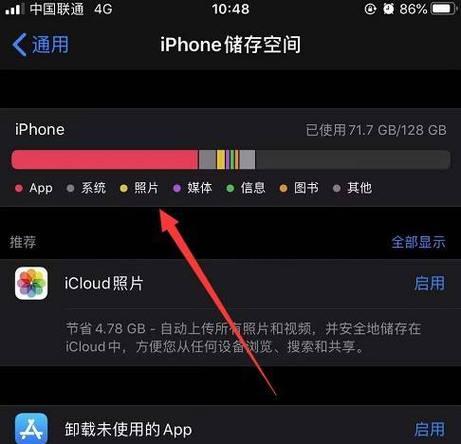
二、使用终端查看内存
如果您需要更为详细的技术信息,或是希望通过脚本自动化查看内存状态,可以使用MacOS的终端来完成。打开终端(可以在Finder的“应用程序”->“实用工具”中找到),然后按照以下步骤操作:
1.打开终端
点击屏幕左上角的苹果菜单图标,选择“实用工具”,然后双击“终端”应用。
2.输入命令
在终端窗口中输入以下命令并按回车键:
```
system_profilerSPMemoryDataType
```
3.阅读输出的内存信息
终端会输出有关系统内存的详细信息,包括总内存大小、已使用内存、可用空闲内存等。
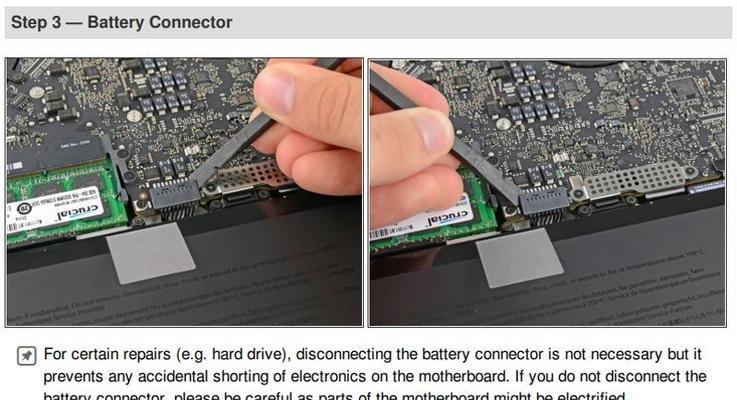
三、查看内存使用情况
除了查看内存硬件信息之外,了解实时内存使用情况对于系统优化同样重要。操作步骤如下:
1.启动活动监视器
在Finder中,选择菜单栏的“前往”->“实用工具”,然后双击打开“活动监视器”。
2.访问内存标签页
在活动监视器中,点击窗口顶部的“内存”标签页。
3.观察内存使用情况
在“内存”标签页中,您可以观察到当前内存的使用情况,包括物理内存、空闲内存、文件缓存、应用程序内存使用等信息。
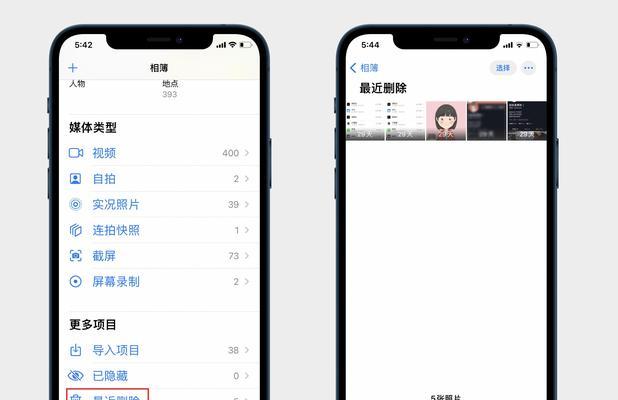
四、其他相关问题与技巧
1.如何升级苹果电脑的内存?
苹果电脑的内存升级需要用户有能力进行硬件拆解或由专业人士进行。一些型号的Mac允许用户自行升级内存,而对于那些不可更换内存的型号,用户则需考虑购买更大容量的机器。
2.内存升级需要注意哪些事项?
在升级内存时,需要关注兼容性问题,如内存类型、速度、以及最大支持容量等。建议咨询产品手册或专业技术支持以确保升级的顺利进行。
3.内存和存储空间有什么区别?
内存(RAM)与存储空间(硬盘或固态硬盘)是两种不同类型的硬件。内存是暂时存储正在运行中的程序和数据的地方,当电脑关闭时其内容会消失。而存储空间用于永久保存文件、程序和系统数据。
4.如何根据需求选择适合的内存大小?
内存大小取决于您打算在Mac上进行的工作类型。一般而言,运行多个应用程序或大型软件(如视频编辑、3D设计软件)时,需要更多的内存。您可以在购买新电脑时选择更高级别的内存配置,或者在现有电脑上进行升级。
结尾
通过以上所述步骤,您可以轻松地在苹果电脑上查看内存信息,无论是硬件规格还是使用情况。希望本文的内容对您有所帮助。如您在操作中遇到任何问题,欢迎查阅更多专业资料或咨询苹果官方支持。我们希望您能够通过本文获取所需的信息,让您的苹果电脑运行更加高效。
版权声明:本文内容由互联网用户自发贡献,该文观点仅代表作者本人。本站仅提供信息存储空间服务,不拥有所有权,不承担相关法律责任。如发现本站有涉嫌抄袭侵权/违法违规的内容, 请发送邮件至 3561739510@qq.com 举报,一经查实,本站将立刻删除。!
相关文章
- 苹果电脑连接投影无声音的原因是什么?如何解决? 2025-04-13
- 苹果电脑图标样式恢复方法是什么? 2025-04-13
- 老款苹果电脑如何正确关机和开机? 2025-04-13
- 苹果电脑如何格式化内存卡?格式化过程中应注意什么? 2025-04-11
- 黑苹果电脑前置音频无输出?如何解决? 2025-04-05
- 苹果电脑关机后仍耗电?可能原因及解决方法是什么? 2025-04-04
- 苹果电脑怎么修改开机密码?步骤是怎样的? 2025-04-03
- 苹果电脑盒子无声问题如何解决?解决步骤是什么? 2025-04-01
- 苹果电脑如何删除应用图标?清除方法是什么? 2025-03-27
- 苹果电脑机箱声音小是什么原因?如何解决? 2025-03-20
- 最新文章
-
- 华为笔记本如何使用外接扩展器?使用过程中应注意什么?
- 电脑播放电音无声音的解决方法是什么?
- 电脑如何更改无线网络名称?更改后会影响连接设备吗?
- 电影院投影仪工作原理是什么?
- 举着手机拍照时应该按哪个键?
- 电脑声音监听关闭方法是什么?
- 电脑显示器残影问题如何解决?
- 哪个品牌的笔记本电脑轻薄本更好?如何选择?
- 戴尔笔记本开机无反应怎么办?
- 如何查看电脑配置?拆箱后应该注意哪些信息?
- 电脑如何删除开机密码?忘记密码后如何安全移除?
- 如何查看Windows7电脑的配置信息?
- 笔记本电脑老是自动关机怎么回事?可能的原因有哪些?
- 樱本笔记本键盘颜色更换方法?可以自定义颜色吗?
- 投影仪不支持memc功能会有什么影响?
- 热门文章
-
- 蓝牙遥控器机顶盒刷机操作方法是什么?如何避免风险?
- 智能手表免连手机使用方法?有哪些便捷功能?
- 平板为什么用不了手写笔?可能的原因和解决方法是什么?
- 机顶盒刷机后如何重新连接?
- 数码相机录像模式如何开启?操作方法是什么?
- 怎么重启密码手机oppo?操作流程是什么?
- 电脑频繁配置更新如何处理?
- 小白如何选择相机镜头拍人像?哪些镜头适合人像摄影?
- 平板电脑插卡设置网络的步骤是什么?如何连接Wi-Fi?
- 电脑内存不足怎么办?如何有效增加内存?
- 如何辨别索尼相机的国行正品?
- 手机拍照时镜头模糊如何处理?
- 相机搭配广角镜头怎么调?调整过程中应该注意什么?
- 手机如何使用户外摄像头监控?设置步骤是什么?
- 单反相机曝光过度怎么恢复?调整曝光的正确方法是什么?
- 热评文章
- 热门tag
- 标签列表

